Import tempo lavorato: differenze tra le versioni
Nessun oggetto della modifica |
(Pagine import) |
||
| Riga 14: | Riga 14: | ||
== Introduzione == | == Introduzione == | ||
Il modulo "IMPORT TEMPO LAVORATO" consente l'inserimento del tempo lavorato nei compiti di progetto tramite files Excel di diverso formato. | Il modulo "IMPORT TEMPO LAVORATO" consente l'inserimento del tempo lavorato nei compiti di progetto tramite 5 tipologie di files Excel di diverso formato. | ||
== Installazione del modulo in Dolibarr ERP&CRM == | == Installazione del modulo in Dolibarr ERP&CRM == | ||
| Riga 37: | Riga 37: | ||
== Configurazione del modulo == | == Configurazione del modulo == | ||
Il modulo presenta un'unica pagina di configurazione con le seguenti impostazioni: | |||
[[File:Import tempo lavorato conf.png|nessuno|miniatura|1200x1200px]] | |||
== Importazione Tempo lavorato == | |||
Le prime impostazioni consentono di attivare solamente le tipologie di import da utilizzare tra le 5 proposte. Ogni tipologia ha poi alcune configurazione specifiche | |||
== Importazione Tempo lavorato: pagine principali == | |||
Il modulo presenta per ogni tipologia di importazione la possibilità di creare una nuova importazione e la possibilità di visualizzare le importazione già realizzate. Inoltre, è presente una pagina principale con l'elenco delle tipologie di importazione attive che si raggiunge dal menù principale. | |||
A sinistra viene presentato il sotto-menù con la voce di menù per la creazione e la voce di menù per visualizzare l'elenco | |||
[[File:Home import tempo.png|nessuno|miniatura|1200x1200px]] | |||
=== Nuova importazione === | |||
La pagina di nuova importazione per ogni tipologia consente di caricare il file EXCEL contenente i dati. Nella parte alta è presente il file di esempio EXCEL che consente di visualizzare il formato richiesto per l'importazione selezionata. | |||
Dopo aver selezionato il file Excel da importare e aver premuto il bottone UPLOAD viene avviata l'importazione dei dati che potrà avere esito positivo o esito negativo. In caso di esito negativo, nell'angolo in alto a destra vengono presentati i relativi errori riscontrati nel file, indicando motivazione e numero di riga. | |||
[[File:Nuova importazione tempo lavorato.png|nessuno|miniatura|1000x1000px]] | |||
=== Elenco Importazioni === | |||
Versione delle 11:50, 14 nov 2024
Manuale utente rev. 1
“Modulo Import Tempo Lavorato”
Versione del modulo: 2.8.1
Versione di Dolibarr supportate: >= 18.0.x
Data ultimo aggiornamento: 14 Novembre 2024
Autore: Diciannove Soc. Coop.
Introduzione
Il modulo "IMPORT TEMPO LAVORATO" consente l'inserimento del tempo lavorato nei compiti di progetto tramite 5 tipologie di files Excel di diverso formato.
Installazione del modulo in Dolibarr ERP&CRM
Dopo aver scaricato il pacchetto contenente il Modulo "IMPORT TEMPO LAVORATO", il contenuto va copiato nella cartella “/custom” all’interno della directory principale di Dolibarr ERP&CRM.
Effettuata questa operazione il modulo va attivato dalla pagina Impostazioni → Moduli/Applicazioni.
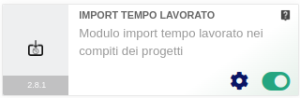
Nota 1: dopo aver copiato il modulo nella cartella “/custom”, se esso non risulta ancora visibile nell’elenco dei moduli, è necessario attivare nel file di configurazione di Dolibarr ERP&CRM le due direttive seguenti:
$dolibarr_main_url_root_alt
$dolibarr_main_document_root_alt
eliminando le “//” iniziali e compilando con il percorso corretto.
In un’installazione Dolibarr ERP&CRM eseguita a partire da files zip o tar.gz, il file di configurazione chiamato conf.php è all’interno della cartella htdocs/conf/.
Per ulteriori informazioni consultare il link: https://wiki.dolibarr.org/index.php/FAQ_Custom_module_install
Nota 2: è necessario effettuare il login al sistema con un account avente privilegi di “Super amministratore” per poter accedere alla pagina delle Impostazioni.
Configurazione del modulo
Il modulo presenta un'unica pagina di configurazione con le seguenti impostazioni:
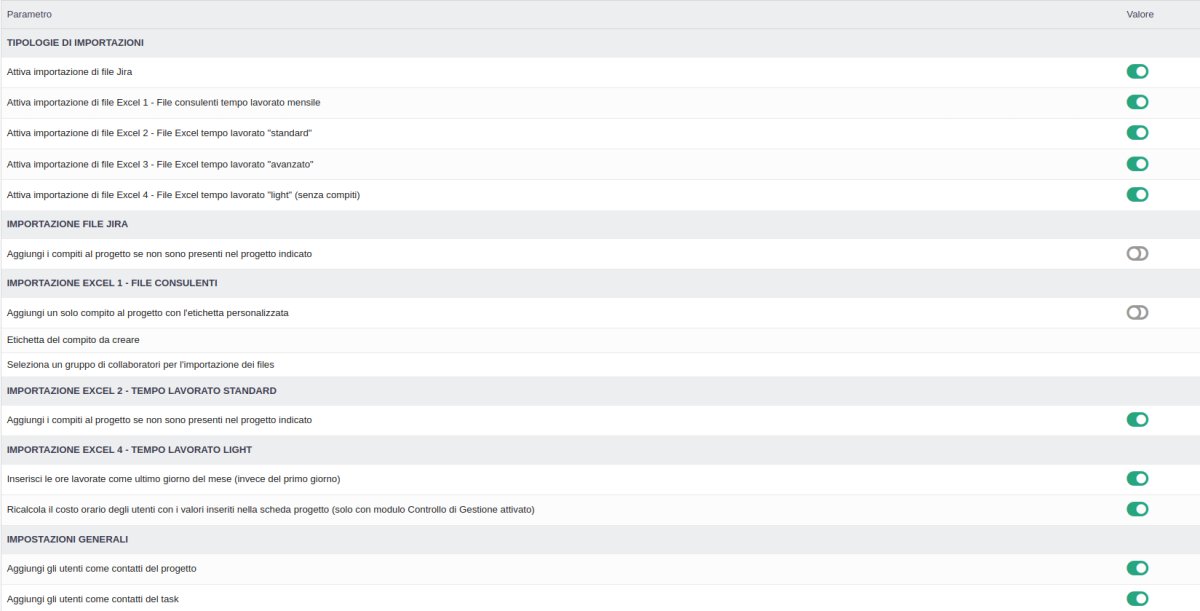
Le prime impostazioni consentono di attivare solamente le tipologie di import da utilizzare tra le 5 proposte. Ogni tipologia ha poi alcune configurazione specifiche
Importazione Tempo lavorato: pagine principali
Il modulo presenta per ogni tipologia di importazione la possibilità di creare una nuova importazione e la possibilità di visualizzare le importazione già realizzate. Inoltre, è presente una pagina principale con l'elenco delle tipologie di importazione attive che si raggiunge dal menù principale.
A sinistra viene presentato il sotto-menù con la voce di menù per la creazione e la voce di menù per visualizzare l'elenco
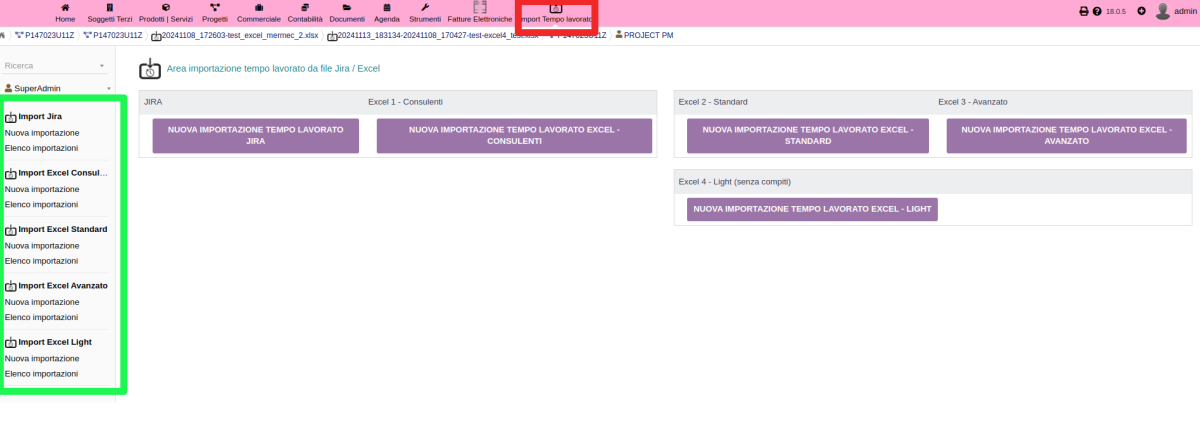
Nuova importazione
La pagina di nuova importazione per ogni tipologia consente di caricare il file EXCEL contenente i dati. Nella parte alta è presente il file di esempio EXCEL che consente di visualizzare il formato richiesto per l'importazione selezionata.
Dopo aver selezionato il file Excel da importare e aver premuto il bottone UPLOAD viene avviata l'importazione dei dati che potrà avere esito positivo o esito negativo. In caso di esito negativo, nell'angolo in alto a destra vengono presentati i relativi errori riscontrati nel file, indicando motivazione e numero di riga.
